|
連載 究極ホーム・ネットワークへの道−実例に学ぶホーム・ネットワーク・デザイン− 第10回 無線LANの導入でリビングをワイヤレス化 渡邉利和 |
 |
今回は、無線LANアクセス・ポイントの設置の模様を紹介しよう。といっても、すでに有線LANができあがっているところに追加で無線LAN環境を構築するのはごく簡単な話であり、あまり困難やトラブルはないのだが。
無線LANに対する個人的な評価
何度か書いたと思うが、筆者は現在主流の無線LANであるIEEE 802.11bにはあまりよい印象を持っていない。この理由は多分に感情的なものであり、市場投入初期に「最大11Mbpsで10BASE-T並の速度」と盛んに喧伝されたことにある。実際には、相当条件がよい場合でも5M〜6Mbpsというあたりが上限であることは、すでによく知られていることだが、一方で有線LANの10BASE-Tや100BASE-TXともに実効効率は理論値の7〜8割を越えることも珍しくない。筆者の実測値では、100BASE-TXで90Mbpsを越える性能が得られたこともある。10年以上のキャリアを持つ「イーサネット・ユーザー」の筆者としては、「IEEE 802.11bが10BASE-Tと肩を並べたかのように称するなど片腹痛いわ」といった思いがある。もっとも、ネットワークの価値はデータ転送レートのみで決まるわけではなく、たとえ実効性能が期待ほど上がらないにしても、無線LANには有線LANにないメリットがあるのだ、ということはちゃんと理解しているつもりだ。
さて、今回筆者が無線LANの導入を考えたのは、リビング・ルームでのPCの利用を想定してのことである。リビング・ルームでは、子供も走り回るし、茶だのコーヒーだのといった危険な液体が置かれることが珍しくない。この環境では、万が一引っかける危険が想定されるケーブル類は、極力少ない方が安全だ。実際問題、筆者宅のネットワーク環境は、当時1歳でようやく歩き始めた娘の「破壊工作」からの防衛を考えて、HomePNA 2.0の利用などで極力生活圏内にケーブルがむき出しになることを避ける方針で構築したものだ。現在、娘はまもなく3歳になる。これは性格にもよるのだろうが、本人があまり興味を持たないモノに対してはまず破壊工作は行わない。ビデオデッキのテープ挿入口やPCのフロッピードライブなど、何か穴の空いているところには細かいゴミを大量に詰められて壊されるので困る、という子持ちユーザーの話は何度か耳にしたが、筆者宅ではそういう破壊工作は一切観察されていない。子供の「破壊工作」は、現実には杞憂に終わったわけだ。
ところが、盲点というわけでもなく、分かっていて目をつぶっていたことではあるが、実は「破壊力」という点では妻の方が格段に上である。「ついうっかり手が滑った」という話を認めるのであれば、妻は手も足も常時潤滑が行き届いており、いつでも滑りっぱなしである。床にあるものを踏みつけ、蹴り飛ばし、ちょっと高いところにあるモノを床に叩き落とし、といった惨状は、筆者宅では子供よりもむしろ妻が原因になっていることの方が多い。
リビング・ルームでPCを使うのは、主として妻である。以前はPCカードタイプのHomePNAインターフェイスを妻に提供し、壁にある電話用モジュラに有線接続してネットワークを利用させていたのだが、どうしてもテーブルから壁までの間が「空中架線」状態になって通行の邪魔だし、妻自身が手足を引っかけることが何度かあったので、心配になったというわけだ。実のところ、妻が使っているノートPCは妻専用にしてあるので、これが壊れても自業自得なのだが、HomePNAインターフェイスや接続相手であるハブ付きブロードバンド・ルータに被害が及ぶようだと、筆者も無関心ではいられない。そこで、無線LANの導入に至ったというわけだ。
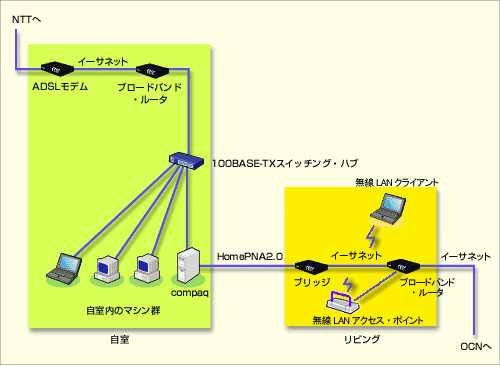 |
| 無線LANを導入したわが家のネットワーク構成 |
| 前回紹介したADSL導入の状態からの変更点は、リビング・ルームのブロードバンド・ルータに無線LANのアクセス・ポイントを接続したこと。 |
実のところ、使うのは筆者ではないので実効速度が低くても別段気にならない。自室からリビング・ルームまでの接続には、実効でも10Mbpsに近いパフォーマンスを発揮しているHomePNA 2.0を使っていながら、その先に実効5Mbps程度のIEEE 802.11bを使うことになるので、無線LANを利用するノートPCから見ると、ここがボトルネックとなる。これはネットワーク設計の立場から見るときわめて不愉快なことではあるが、実のところ妻がネットワークを使用するのは、Webや電子メールといったインターネット・アクセスのほかは、自室に設置されたプリンタにときどき出力を行う程度で、5Mbpsも出れば十分に事足りる。インターネット・アクセスに関しては、自室に導入されたADSLの実効性能は下り(インターネットから自宅)で約1MbpsというあたりでIEEE 802.11bよりも遅いので、実質上IEEE 802.11bの速度は作業効率を低下させる主要因にはならない、と判断できるからだ。
無線LANアクセス・ポイントを設置する
筆者宅で導入した無線LANアクセス・ポイントは、アイ・オー・データ機器の「WN-B11/AXP」という製品だ。この製品を選んだ理由は、コンパクトで邪魔にならない外形が気に入ったことに加え、買い物に出かけたときに同時に販売されていた他製品よりも実売価格が安かったからである。一方、テストのために使ったあと、自宅に転がっていた無線LANカードは、メルコの「WLI-PCM-L11」という、IEEE 802.11b普及初期にかなり売れたカードである。さすがにこちらは現在では128bit WEP(Wired Equivalent Privacy:暗号による無線LANのセキュリティ機能)に対応した次世代製品「WLI-PCM-L11G」に置き換わっているが、いまでも結構使われている製品ではないかと思う。手持ちのカードがメルコ製品であったことは、実は無線LANアクセス・ポイントをアイ・オー・データ機器製品に決定する理由にもなっている。当然、同一メーカーで揃える方が何かと都合がよいのだが、あえて別メーカー製品を組み合わせてみてIEEE 802.11bの互換性の検証をしてみるのも面白いという色気を出したわけだ。
 |
| アイ・オー・データ機器の無線LANアクセス・ポイント |
| 可動式のアンテナを採用した小型の無線LANアクセス・ポイント。低価格なのも魅力的だ(2001年11月1日に価格が改訂され1万9800円となった)。 |
無線LANアクセス・ポイントの設置に関しては、実はあまり悩むところはない。WN-B11/AXPでは、まず専用の設定ユーティリティをPCにインストールし、これを使って無線LANアクセス・ポイントのIPアドレスの設定などを行う。この形式は面倒なので、筆者としてはWebサーバ機能を内蔵してくれればどのマシンからも任意に作業が実行できてありがたいと思うのだが、そういう製品はなかなかないようだ。
実際に無線LANアクセス・ポイントを稼働させるための設定項目は多くはない。というより、むしろ最低限の設定しか必要ないというべきだろう。WN-B11/AXPでは、本体には10/100BASE-TX対応のイーサネット・ポートが1つと、あとはACアダプタを接続するコネクタが付いているだけで、物理的な接続は迷うところもない。イーサネット・ケーブルを接続したら、接続した場所に応じた適切なIPアドレスを設定してやれば、それでほぼ終了だ。IPアドレスについては、DHCPクライアントとして設定することで自動取得させることも可能だが、筆者の場合はDHCPがあまり好きでないこともあって利用していない。実際には、クライアントPCであればともかく、設定内容の確認などは基本的に外部からネットワーク経由でアクセスする以外に手がないこうしたネットワーク機器の場合、DHCPでアドレスを動的に設定してしまうと、トラブルの際にその機器へのアクセスに手間取る可能性があるので、静的に固定IPアドレスを設定する方が安全だと思う。
 |
| 無線LANアクセス・ポイントの設定ユーティリティ |
| 設定ユーティリティを起動するとウィザードが起動し、基本的な設定を行える。ネットワークの状態やアクセス・ポイントの検出は自動化されているので、作業は最小限で済む。画面は、ウィザードによって無線LANアクセス・ポイントのIPアドレスを設定したところ。 |
また、無線LANならではの設定として、ネットワークID(SSIDなどと呼ばれる)に適切な文字列を設定することや、チャンネル番号を設定することなどがある。これらはいずれも専用ユーティリティを使って簡単に実行できる。今回は、アクセス・ポイントと無線LANカードが異なるメーカーの製品であるため、それぞれごとに専用のユーティリティを使って個別に設定する必要があったが、設定内容を正しく一致させてやれば、通信は問題なく行える。ただし、通信自体は問題ないものの、クライアント(無線LANカード)側のユーティリティを使って無線LANアクセス・ポイントの設定内容を把握したり、電波状態をチェックしたり、といった機能は使えないのは仕方ないところだろう。
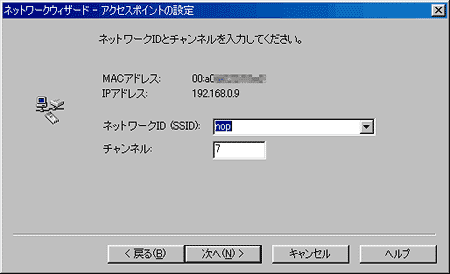 |
| SSIDとチャンネル番号の設定画面 |
| SSIDとチャンネル番号の設定を行う。この情報は、無線LANカード側の設定の際にも利用するため、別途記録しておく。 |
 |
|||
| クライアントマネージャの画面 | |||
| 無線LANカードのユーティリティである、メルコのクライアントマネージャを起動したところ。ウィンドウ下部に電波状況や速度が示されており、コネクションが確立されていることが分かる。 | |||
|
 |
| 無線LANアクセス・ポイントの検出画面 |
| 無線LANアクセス・ポイントと無線LANカードのベンダが異なるため、無線LANカードのユーティリティが想定している無線LANアクセス・ポイントが見つからない。そのため、接続テストは実行できない、といったことが起こる。メーカーごとに用意された便利な機能が利用できない点は、こうした混在環境の弱みである。 |
筆者宅の場合、サブネットマスクとして255.255.255.192というあまり一般的ではない設定を使ってサブネットを4つ作っている(「究極ホーム・ネットワークへの道:第3回 『インターネット接続の共有』の裏技的設定法 その1」参照)。接続場所によって、使えるIPアドレスの範囲がどれになるかを正確に把握している必要があるのだが、もちろん無線LANアクセス・ポイント側では必要な設定はすべて問題なく行うことができた。一方、クライアント側では、無線LANということもあり、どこでマシンを利用していようとも常に同じTCP/IP設定で運用できるようになった点が、メリットといえばメリットである。一応テストしてみたところ、自室にノートPCを持ち込んでも、無線経由でのネットワーク利用は可能であった。自室とリビング・ルームの間はドアや柱といった遮蔽物が結構多いのだが、リビング・ルームに置いた場合とのスループットの差は、実測値で見る限りそう大きな差ではないようだ。距離的にはさほど遠いわけではないので、こういう結果になるのだろう。
筆者は、無線LANアクセス・ポイント導入後も無線LANを自分で利用することはまずなく、基本的には妻のための専用ネットワークとして導入されたようなものだ。とはいえ、筆者にもそれなりのメリットはあった。というのも、無線にした結果、接続に関して妙なトラブルが発生することがなくなったためだ。以前PCカードタイプのHomePNAアダプタを使わせていたときに、たまたま筆者が海外出張中に妻から自宅でネットワークがまったく使えなくなったという連絡が入った。もちろんそのときはどうしようもないので帰国後チェックしてみると、ネットワーク自体には何の問題もなく、接続不能の原因は妻側にあった。使用していたHomePNAアダプタは、イーサネット接続もサポートしている機種であったため、アダプタにはイーサネット用のRJ45コネクタと電話/HomePNA接続用のRJ11コネクタという2種類のモジュラ・コネクタがあるのだが、何を思ったのかHomePNA用の電話ケーブルを力任せに無理やりRJ45コネクタに押し込んであったのである。つまらない話であるが、こうした無用のトラブルをわざわざ発生させる「練度の低い」ユーザーを抱えているネットワーク管理者という立場からは、無線LANは安全な解といえるのである。![]()
| 関連記事(PC Insider内) | |
| 第3回 「インターネット接続の共有」の裏技的設定法 その1 | |
| 関連リンク | |
| WN-B11/AXPの製品情報ページ | |
| 「連載:究極ホーム・ネットワークへの道」 |
- Intelと互換プロセッサとの戦いの歴史を振り返る (2017/6/28)
Intelのx86が誕生して約40年たつという。x86プロセッサは、互換プロセッサとの戦いでもあった。その歴史を簡単に振り返ってみよう - 第204回 人工知能がFPGAに恋する理由 (2017/5/25)
最近、人工知能(AI)のアクセラレータとしてFPGAを活用する動きがある。なぜCPUやGPUに加えて、FPGAが人工知能に活用されるのだろうか。その理由は? - IoT実用化への号砲は鳴った (2017/4/27)
スタートの号砲が鳴ったようだ。多くのベンダーからIoTを使った実証実験の発表が相次いでいる。あと半年もすれば、実用化へのゴールも見えてくるのだろうか? - スパコンの新しい潮流は人工知能にあり? (2017/3/29)
スパコン関連の発表が続いている。多くが「人工知能」をターゲットにしているようだ。人工知能向けのスパコンとはどのようなものなのか、最近の発表から見ていこう
|
|




